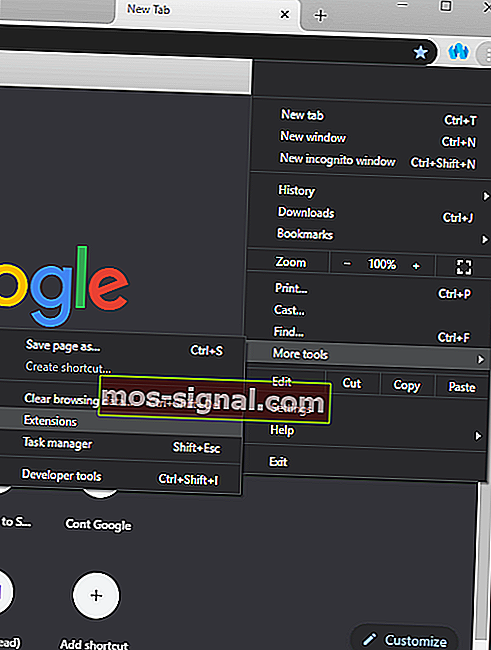האם סרגל הכלים שלך לא מופיע ב- Google Chrome? נסה את זה
- Google Chrome הוא כיום אחד הדפדפנים האמינים ביותר, כפי שאושר על ידי משתמשים ברחבי העולם.
- תיקון שגיאות Chrome הוא פשוט יחסית, והיום נראה לך מה לעשות אם סרגל הכלים שלך חסר בדפדפן.
- כדי לפתור את הבעיה, ודא שאתה לא משתמש ב- Chrome במסך מלא ובדוק את התוספים שלך. אפשרות נוספת היא לנסות במקום זאת את אופרה.
- מאמר זה הוא רק חלק ממרכז ה- Chrome שלנו. לכן, אם אתם מחפשים מדריכים שימושיים יותר, אנו ממליצים לכם לבדוק זאת גם כן.

גוגל כרום הוא אחד מדפדפני האינטרנט הפופולריים ביותר הזמינים כיום. זה מהיר, יעיל, יש לו תמיכה רחבה בתוספות, ועוד הרבה יותר.
עם זאת, זו עדיין תוכנה ותוכנה תמיד יכולה לבוא עם באגים ובעיות. במקרה של Google Chrome, חלק מהמשתמשים דיווחו שסרגל הכלים שלהם נעלם.
בעיה זו חמורה למדי בהתחשב בכך שמשתמש אינו יכול לעשות הרבה בתוך Chrome ללא גישה לסרגל הכלים.
לכן יצרנו מאמר מעמיק זה כדי שנוכל לספק לך את כל התיקונים האפשריים לבעיית דפדפן זו.
כיצד אוכל לגרום לסרגל הכלים של Chrome להופיע שוב?
1. נסה דפדפן אחר

זה לא בלתי סביר לצפות שסרגל הכלים יופיע בדפדפן שלך. כאשר זה לא קורה ב- Google Chrome, הקפד לנסות במקום זאת את Opera.
פשוט התקן אותו בעזרת הקישור למטה ותתבקש אוטומטית לייבא את כל הנתונים שלך מהדפדפן הקודם.
באפשרותך להתאים אישית את הפונקציונליות של אופרה באמצעות הרחבות. הציצו לתחזית מזג האוויר ישירות מסרגל הכלים של הדפדפן אם תרצו או תיהנו מתרגום עמודים אוטומטי.
מלבד כל אלה, זכור כי Opera מציבה את פרטיותך במקום הראשון - ה- VPN החינמי שלה מפחית מעקב מקוון וחוסם הגששים שומר עליך מפני סקריפטים אנליטיים ושיטות חדשות אחרות לאיסוף נתונים.

אוֹפֵּרָה
אם סרגל הכלים אינו מופיע ב- Google Chrome, שקול להשתמש בדפדפן אחר. אופרה לא תאכזב אתכם! קבל את זה בחינם בקר באתר2. הפעל סריקת וירוסים

במקרים נדירים מסוימים, סרגל כלים חסר אינו אלא סימן ברור לכך שהמחשב שלך נגוע בתוכנה זדונית.
שים לב כי תוכנות זדוניות מסוימות כמו וירוסים, תוכנות ריגול וסוסים טרויאניים יכולות למצוא בקלות דרך למערכת שלך גם כאשר אתה חושב שאתה מוגן.
ככזה, הפעלת סריקת וירוסים באמצעות אנטי-וירוס טוב כמו תוכנית BullGuard יכולה לפתור את בעיית סרגל הכלים החסרה שלך בתוך זמן קצר.
מלבד זיהוי קל של אחד האיומים שהוזכרו בעבר, הוא מגיע עם למידת מכונה מתקדמת וסינון כתובות אתרים זדוניות.

BullGuard
אנטי-וירוס מוביל שמוודא שהמחשב שלך לעולם לא נדבק הוא BullGuard. נסה את זה מייד! $ 23.99 לשנה קבל את זה בחינם3. הפעל או כבה את מצב המסך המלא של Chrome

ניתן להשתמש ב- Chrome במצב חלונות רגיל, או להשתמש בו במצב מסך מלא. עם זאת, מצב המסך המלא יכול לגרום לסרגל הכלים להיעלם, תלוי איזה סוג מחשב בבעלותך.
באפשרותך להפעיל ולכבות את מצב המסך המלא על ידי לחיצה על F11.
3. אפשר סרגלי כלים להרחבה
- הפעל את Google Chrome .
- לחץ על כפתור התפריט .
- זה נראה כמו 3 נקודות אנכיות.
- בחר כלים נוספים.
- לחץ על תוספים.
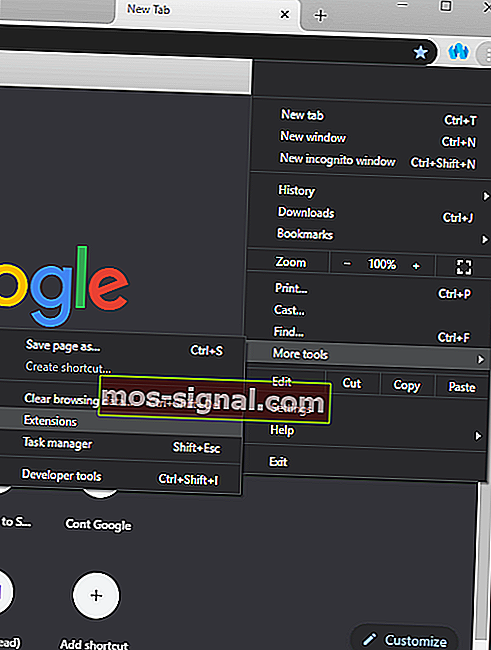
- פעולה זו תפתח תפריט עם כל התוספים המותקנים בלקוח Chrome שלך.
- אתר את סיומת סרגל הכלים.
- הפעל את סרגל הכלים על ידי לחיצה על המחוון שלידו.
- כמו כן, לחץ על אפשר בסמלה.
4. הפעל את סרגל הסימניות שלך

- הפעל את Google Chrome.
- לחץ על סמל התפריט .
- בחר סימניות.
- לחץ על הצג סרגל סימניות.
- בנוסף, ניתן לעשות זאת גם באמצעות קיצור המקשים Ctrl + Shift + B.
5. התקן מחדש את Google Chrome

אם אף אחד מהפתרונות שהוזכרו לעיל לא יכול לפתור את הבעיה בסרגל הכלים החסר, כדאי לשקול להתקין מחדש לחלוטין את Google Chrome. ברגע שזה נעשה, כבר לא אמורות להיות לך בעיות.
הצלחת לפתור את הבעיה? אל תהססו להשאיר לנו הודעה בסעיף ההערות מיד.
כמו כן, עיין בטיפים הבאים בכל פעם שאתה מחפש מידע נוסף בנושא:
- סרגל הכלים של Chrome חסר - אם זו גם הבעיה שלך, ברור שאתה רוצה להחזיר את סרגל הכלים ל- Google Chrome. נסה להפעיל סריקת וירוסים מהירה או להפעיל סרגלי כלים להרחבה.
- הצג סרגל כלים ב- Chrome - סרגל הכלים המוצג בדפדפן שלך, עוד טריק נחמד הוא להפעיל ולכבות את מצב המסך המלא של Chrome.
- סרגל כלים בסרגל הכלים של Chrome / Chrome - כדי להיפטר מסרגל הכלים של Chrome, התחל בלחיצה על הכפתור עם שלוש קווים אנכיים לצד סרגל הכתובות של Chrome ובחר הגדרות> הרחבות . מצא את התוסף לסרגל הכלים ולאחר מכן בטל את הסימון מהתיבה שליד הפעל כדי לכבות אותו בקלות.
- סרגל הכלים של גוגל חסר - שחזור סרגל הכלים של גוגל חסר בדפדפן האינטרנט של המחשב שלך לא אמור לקחת כל כך הרבה זמן. הציצו בטיפים שלמעלה או השתמשו באופרה ולעולם לא תתמודדו עם בעיות כאלה.
שאלות נפוצות: למידע נוסף על Google Chrome
- איך מחזירים את סרגל הכלים בגוגל כרום?
כדי להחזיר את סרגל הכלים ל- Google Chrome, ודא שהתוספים שלך לא מפריעים לו. אם הרחבות אינן הבעיה, ייתכן שתצטרך להתקין מחדש את Chrome.
- מדוע התוספים שלי אינם מוצגים ב- Chrome?
לא כל התוספים מוסיפים לחצן ליד שורת הכתובת ב- Chrome. אם התוסף מותקן, הוא אמור להופיע בעמוד התוספות בכרום.
- כיצד אוכל להראות תוספי Chrome?
כדי להפוך את התוספים לגלויים ב- Chrome, פשוט שנה את גודל שטח הרחבה בפינה השמאלית העליונה לצד שורת הכתובת ב- Chrome.
- כיצד אוכל לתקן את התוספים שלי ל- Google Chrome?
כדי לתקן את התוספים שלך ל- Chrome, לחץ על כפתור התפריט ובחר כלים נוספים> תוספים . כעת בחר בתוסף שברצונך לתקן ובחר באפשרות תיקון . לחלופין, פשוט התקן מחדש את התוסף.
הערת עורך : פוסט זה פורסם במקור באפריל 2020 ומאז שופץ ועודכן באוגוסט 2020 לרעננות, דיוק ומקיף.